다들 요즘에는 다양한 취미생활을 하실 텐데요. 그렇기 때문에 타블렛 드로잉패드 추천을 원하는 분들도 많은 것 같아요. 왜냐하면 그림을 그리는 분들이 점점 늘어가고 있는 추세거든요. 그래서 이번 시간에는 제가 직접 사용한 것으로 알려드리려고 합니다.

이번에 소개해드리려고 하는 타블렛 드로잉패드 추천은 바로 이렇게 생겼는데요. 우선 가격이 저렴하면서도 면적이 넓기 때문에 그림 그릴 때 정말 편리하더라고요. 게다가 왼쪽에 단축키들도 다양하게 준비되어 있어서 키보드에 손이 ㅁ낳이 안 가서 좋았었어요.
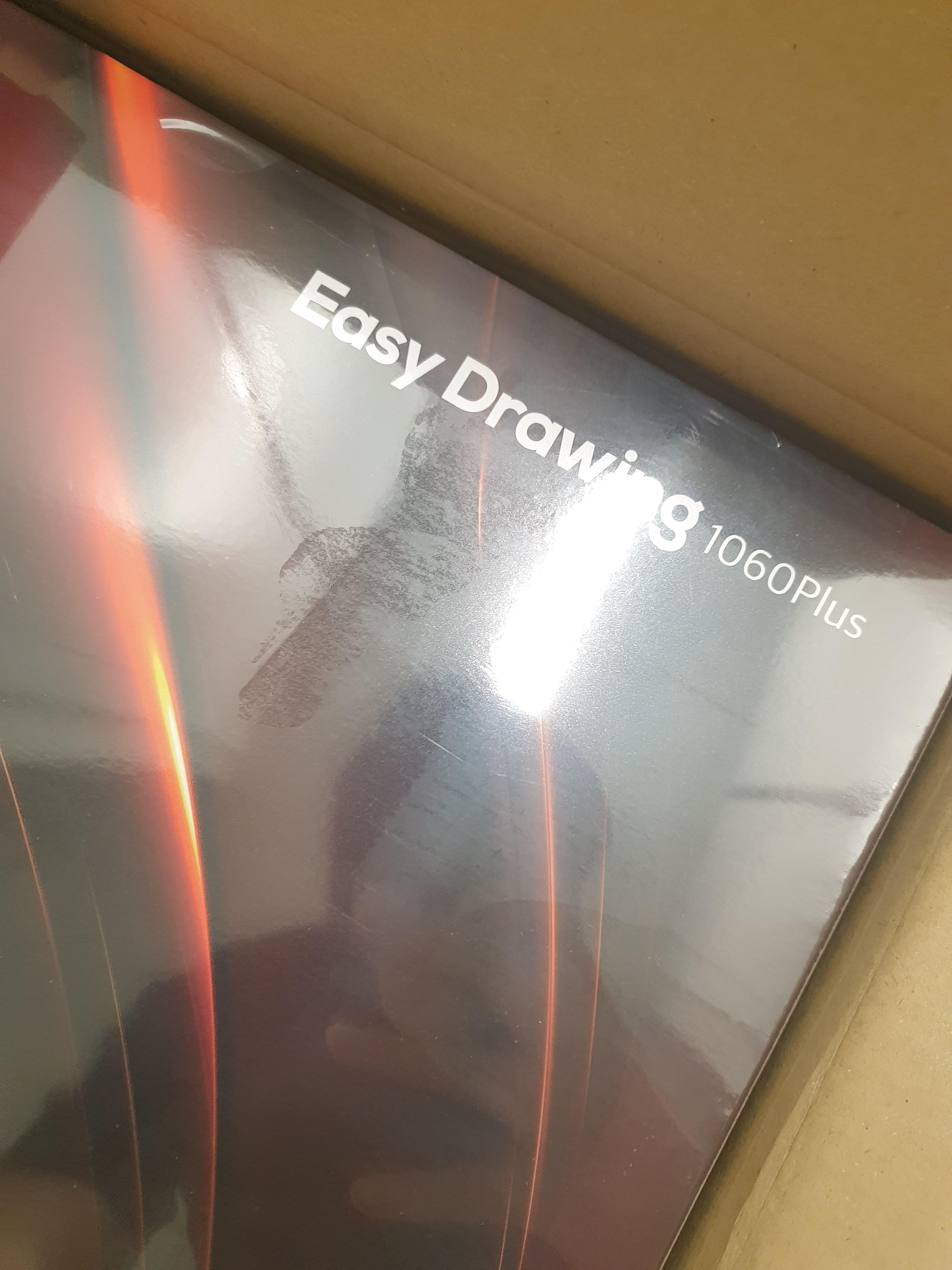
오늘의 주인공은 '이지 드로잉 1060 Plus'입니다. 제가 이 제품을 알게 된 계기는 특별한 것은 없고, 인터넷 상에서 정말 열심히 검색해 보고, 다양한 것들을 비교하다가 알게 되었었어요. 그 덕분인지 정말 만족하면서 사용하고 있는 요즘입니다.

스펙에 대한 내용은 패키지 겉면에 간단하게 쓰여 있는데요. 우선 작업 공간이 10 x 6 인치나 되기 때문에 일반 다른 저가형의 타블렛보다도 사용하기 편리합니다. 게다가 필압 역시 upto 8192라고 되어 있어서 부족함 없이 사용할 수 있어요. 그 외에도 다양한 내용들이 쓰여 있으니까 참고해 보시면 좋을 것 같습니다. 참고로 운영체제의 경우에는 윈도우 xp, 7, 8, 8.1, 10(32bit / 64bit) 이렇게 사용가능합니다.

패키지를 뜯기 전에는 이런 안내장이 하나 보이게 되는데요. 만약 반품을 원하신다면 꼭 개봉하기 전에 요청하셔야 합니다. 저도 그래서 본격적으로 열어보기 전에 겉면에 흠집 같은 게 있나 없나 열심히 둘러보기도 했었던 것 같아요.

측면에 다시 한 번 스펙이 쓰여 있는데요. 사용 면적이 넓다는 것은 제가 이미 말씀드렸던 부분이고, 필압 역시 up to 8192나 된다고 이미 한 번 알려드렸던 것 같아요. 여기에 더해서 해상도는 5080LPI이고, 읽기 속도는 초당 233px이 가능하다고 되어 있어서 꽤나 빠른 반응속도가 아닌가 싶었어요.
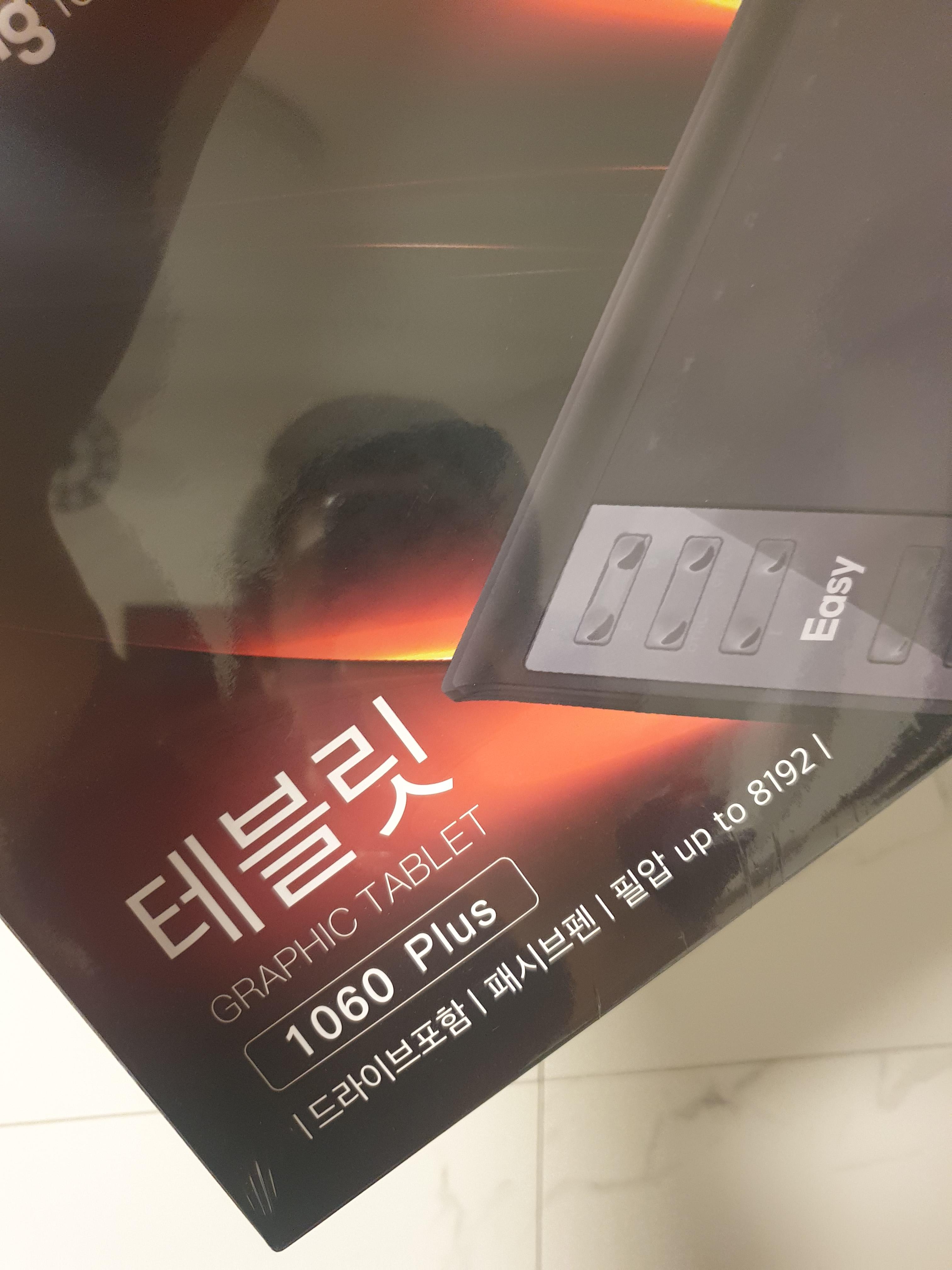
또한 이번에 말씀드리는 태블릿은 USB선을 컴퓨터에 꽂으면 설치할 수 있는 드라이브가 표시되기 때문에 별도의 설치 드라이버를 다운받거나 할 필요가 없습니다. 이 부분이 정말 편리했던 것 같아요. 그리고 여분의 펜촉들도 함께 들어 있기 때문에 충분한 여유를 가지고 사용할 수 있더라고요.

다양한 프로그램에서 이용이 가능하다고 나와 있는데 sai, Ps(포토샵), Ai(일러스트), Painter라는 곳에서 작동이 가능하다고 명시되어 있더라고요. 사실상 직접 사용해보게 되면 이 외에도 무난하게 이용이 가능한 것 같아요. 하지만 '이것만은 확실하다'라고 위의 네 프로그램을 명시해놓은 게 아닌가 싶습니다.

저는 테블릿을 써온지는 이미 몇 년이 지났고, 그 동안 3개 정도의 브랜드를 이용해오기도 했었는데요. 모두가 흔하게 알고 있는 와*은 물론, 최근에는 휴*온이라는 곳에서 나온 것도 이용해봤었던 것 같아요. 하지만 둘 다 저가형에서는 작업면적이 넓지 않아서 불편했었습니다. 그런데 이번에 알려드리는 이지 드로잉에서 나온 테블릿은 면적도 넓고 저렴해서 얼마나 좋았는지 몰라요.

패키지 상자를 열게 되면 안에 다시 한 번 상자로 포장이 되어 있습니다. 이런 모습을 보니까 전자기기를 정말 열심히 포장해 주셨다는 생각이 들더라고요. 덕분에 택배로 발송이 되었는데도 불구하고 아무런 문제 없이 잘 이용할 수 있는 것 같아요.

상자를 열어보게 되면 이런식으로 스티로폼의 사이에 잘 고정이 되어 있습니다. 사실 전자기기들은 구입할 때마다 '혹시 파손되지는 않을까', '고장나서 오면 어떻게하지'라는 걱정을 할 수 밖에 없잖아요. 그런데 이렇게 안전하고 튼튼하게 포장되어서 오는 모습을 볼 때마다 기분이 너무 좋아지는 것 같아요.

타블렛 드로잉패드 추천의 내용물을 보면 이렇게 펜과 펜촉, 그리고 펜 고정대와 펜촉을 탈착할 때 사용하는 부품도 함께 들어있습니다. 사실 처음에는 저기 가운데에 8 Pen Nibs가 뭔지 살짝 헷갈려했었는데 그건 영어실력이 부족해서 그런 거였던 것 같아요.

지금 보시는 것들이 여분의 펜촉과 펜촉을 빼고, 다시 넣을 때 이용하는 부품입니다. 참고로 펜촉은 여분으로 온 게 굉장히 많은데 지금은 몇 개 안 보이는 것 같아요. 제가 잠시 후에 추가적으로 보여드리도록 하겠습니다.

드로잉패드에 이용하는 펜의 디자인은 특별한 건 없습니다. 무난한 모양에, +와 - 부분이 있고, 뒤쪽에는 줄 같은 것을 걸어놓을 수 있는 부분이 있는데요. 그 덕분에 오히려 딱 필요한 기능만 갖추고 있는 것 같아서 좋더라고요.

사실상 펜이라는 것은 본래의 기능만 잘 갖추고 있으면 된다는 생각을 하고 있기 때문에 저는 이번 이지 드로잉의 펜이 굉장히 마음에 들었어요. 군더더기 없기도 하고, 어딘가 특정 부분이 돌아간다거나 하는 것도 없어서 정말 잘 이용하고 있습니다.

그리고 이건 정해진 부분은 아닌 것 같기는 한데, 남는 여분의 펜촉들은 지금 보이는 펜 고정대 안에 넣어서 보관하시면 좋을 거예요. 그러면 잃어버릴 일도 없고, 이런 보관대 자체도 어차피 펜과 함께 움직이는 거기 때문에 언제든 교체하기 편리할 거랍니다.

여분의 펜촉은 총 8개가 들어있었으니까 참고하시면 될 것 같아요. 여기에 더해서 펜에 기본적으로 1개가 적용되어 있으니까 총 9개의 펜촉이 같이 온다고 할 수 있겠네요.

펜 고정대 안에 여분의 펜촉들을 넣어놓고 닫으면 이런 모양이 됩니다. 이렇게 딱 닫히도록 되어 있기 때문에 여분의 부품을 잃어버릴 일도 전혀 없을 거예요.

타블렛 드로잉패드 추천을 계속해서 이어나가도록 할 건데요. 이제부터는 본제품을 본격적으로 살펴보도록 하겠습니다. 우선 그 첫번째로는 USB 케이블을 보여드리고 싶어요. 왜냐하면 정말 견고한 디자인으로 되어 있기 때문입니다. 사실 그동안 써왔던 다른 것들은 케이블 자체가 일반적인 검정색으로 되어 있어서 오랜시간 눌리거나 꺾여 있으면 좋지 않았는데요. 여기 것은 일반 케이블 선이 아니라서 굉장히 튼튼해 보였어요.

안쪽에는 사용하는 방법이 적혀 있는 설명서가 하나 있는데요. 양면으로 프린트되어 있고, 앞쪽에는 구성품과 설치하는 방법 등이 나와 있습니다. 설치하는 방법 자체는 진짜 어려운 게 하나도 없으니까 고민할 필요 없어요.

뒷면에는 본체에 있는 각 버튼의 기능에 대한 설명이 쓰여 있습니다. 버튼의 왼쪽 위부터 오른쪽으로 'z'방향으로 내려오면서 보게 되면 다양한 키보드 버튼을 태블릿에서 한 번에 누를 수 있도록 되어 있다는 걸 금방 아실 수 있을 거예요.

타블렛 펜 심의 교체는 제가 앞서 말씀드렸던 것처럼 동그란 부품을 이용해서 심을 잡아 빼거나, 집어서 넣어주면 간단하게 적용이 가능합니다.

제가 여러분들에게 말씀드리는 이지 드로잉 1060Plus의 정확한 명칭은 바로 '드로잉 테블릿'인데요. 사실 외래어기 때문에 타블렛, 타블릿, 테블릿, 테블렛, 태블릿, 태블렛 등 다양하게 부르고 있는 것 같아요. 그래도 어느 단어로 검색해도 모두 나오기 때문에 걱정 안 하셔도 될 것 같습니다.
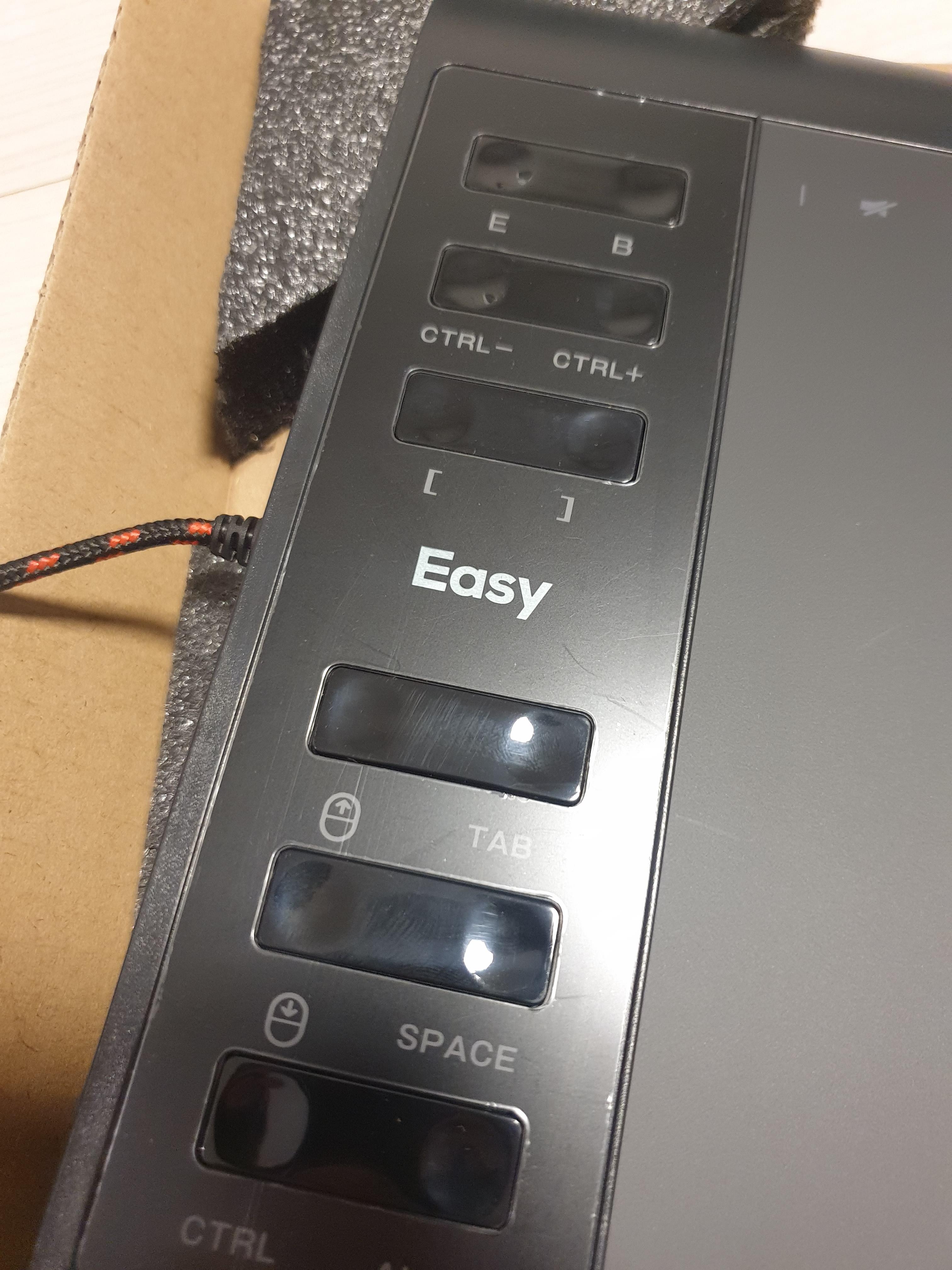
타블렛 왼쪽에 있는 다양한 단축키들을 보여드리기 위해서 추가적으로 사진을 찍어왔는데요. 가운데는 "Easy"라고 해서 현재 이 타블렛이 작동중인지 아닌지를 불빛을 통해 알려주는 부분이 있고요, 그 위 아래로 총 6개의 단축 버튼들이 자리잡고 있습니다.

제가 이번에 여러분들에게 타블렛 드로잉패드 추천으로 이것을 알려드리는 가장 큰 이유 중 하나가 바로 이렇게 다양하고 많은 단축키라고 말씀드리고 싶은데요. 사실 다른 저가형에서는 쉽게 볼 수 없는 편리한 기능이기 때문이에요. 그래서 저도 이것으로 고르게 되었던 것 같아요.

아래쪽에는 마우스 휠 up/down Tab 버튼, 스페이스바 버튼, Ctrl 및 Alt 버튼이 하나의 단축키로 다 되어 있으니까 조합만 잘 한다면 정말 편리하게 그림을 그릴 수 있을 것 같았습니다.

또한 작업영역 위쪽에도 다양한 키들이 있는데요. 이쪽은 미디어단축키라고 해서 음소거를 하거나 음량 조절, 미디어 플레이어 실행 등 다양한 기능들을 한 번의 터치로 바로 적용할 수 있습니다. 정말 편리한 것 같지 않나요?

저는 개인적으로 이번에 산 테블렛이 정말 마음에 드는데요. 이미 몇 번 말씀드리기도 했지만 이 가격대에서 이렇게 많은 기능과 단축키, 그리고 작업 영역은 쉽게 볼 수 없기 때문이에요. 그래서 정말 너무나 만족스럽게 잘 사용하고 있습니다.

실제로 컴퓨터에 연결하게 되면 이렇게 "Easy" 부분에 불빛이 들어오면서 작동하고 있다는 것을 금방 알 수 있게 되어 있습니다.

또한 타블렛 드로잉패드 본체와 연결되어 있는 케이블쪽도 잘 빠지거나, 쉽게 망가지지 않도록 견고한 디자인으로 되어 있는데요. 그 덕분에 이용하거나 기기를 옮길 때 걱정하지 않아도 되어서 마음이 너무 편안하더라고요.

실제로 이용하는 모습을 찍어봤습니다. 펜촉이 너무 길지 않아서 그림 그리기가 편리했고, 생각보다 인식도 잘 되어서 큰 문제 또한 느끼지 못했습니다.

펜에 있는 +와 - 버튼은 이런 고전적인 디자인으로 되어 있는데, 어떻게 보면 투박하지만 솔직히 제 기능만 잘 하면 된다라는 생각이어서 오히려 좋았던 것 같아요. 괜히 다양한 기능이 들어가 있어서 이용하기 어려운 것 보다 훨씬 좋습니다.

지금까지 타블렛 드로잉패드 추천을 여러분들에게 해드렸는데요. 다시 한 번 이름을 말씀드리면 '이지 드로잉 1060Plus'입니다. 가격대 또한 4 초반에 맞춰져 있기 때문에 이제 막 그림 입문을 하시는 분들에게 정말 적합하다고 할 수 있어요. 혹은 테스트 용이나 '나도 그림 한 번 그려볼까.' 하고 생각하시는 분들이 부담 없이 사용하실 수 있을 것 같습니다.
http://slns.co.kr/shop_view/?idx=80
블루트리 이지드로잉 1060 PLUS 그래픽 태블릿 : 클래식기타리스트 밤하늘별빛
블루트리 이지드로잉 1060 PLUS 그래픽 태블릿후기 링크 ▼▼ ▼ https://slns-classicguitar.tistory.com/104제품 구입 ▼ ▼ ▼ 이 포스팅은 쿠팡 파트너스 활동의 일환으로, 이에 따른 일정액의 수수료를
slns.co.kr
'별빛 포토샵' 카테고리의 다른 글
| 포토샵 배우기 얼굴 축소 줄이는 방법 어색하지 않게 할 수 있어요 (0) | 2021.09.10 |
|---|---|
| 포토샵 배우기 잡티 제거 보정 스팟 복구 브러쉬 도구로 초간단하게 해결 (0) | 2021.09.07 |
| 포토샵 배우기 누끼 따는 방법 펜툴 활용으로 간단하게 (0) | 2021.09.06 |
| 포토샵 컬러 보정 카탈로그 인쇄물을 만든다면 필수 (0) | 2021.09.05 |
| 포토샵 일러스트 RGB CMYK 차이 알고 제대로 써보자 (0) | 2021.09.04 |




댓글